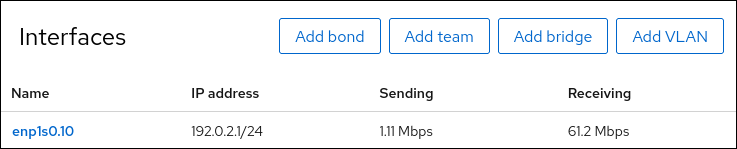Red Hat Training
A Red Hat training course is available for RHEL 8
5.2. RHEL 웹 콘솔을 사용하여 VLAN 태그 지정 설정
웹 브라우저 기반 인터페이스를 사용하여 네트워크 설정을 관리하려면 RHEL 웹 콘솔을 사용하여 VLAN 태그를 구성합니다.
사전 요구 사항
- 가상 VLAN 인터페이스의 상위로 사용하려는 인터페이스는 VLAN 태그를 지원합니다.
본딩 인터페이스 상단에 VLAN을 구성하는 경우:
- 본딩의 포트가 설정되어 있습니다.
-
본딩은
fail_over_mac=follow옵션으로 구성되지 않습니다. VLAN 가상 장치는 MAC 주소를 상위의 새 MAC 주소와 일치하도록 변경할 수 없습니다. 이러한 경우 트래픽이 잘못된 소스 MAC 주소로 전송됩니다. - 일반적으로 본딩은 DHCP 서버 또는 IPv6 자동 구성에서 IP 주소를 가져오지 않습니다. IPv4 및 IPv6 프로토콜을 비활성화하여 본딩을 만듭니다. 그렇지 않으면 잠시 후에 DHCP 또는 IPv6 자동 구성이 실패하면 인터페이스가 중단될 수 있습니다.
- 호스트가 연결된 스위치는 VLAN 태그를 지원하도록 구성됩니다. 자세한 내용은 스위치 설명서를 참조하십시오.
절차
-
화면 왼쪽의 탐색에서
네트워킹탭을 선택합니다. -
인터페이스섹션에서 VLAN 추가를 클릭합니다. - 상위 장치를 선택합니다.
- VLAN ID를 입력합니다.
VLAN 장치의 이름을 입력하거나 자동으로 생성된 이름을 유지합니다.
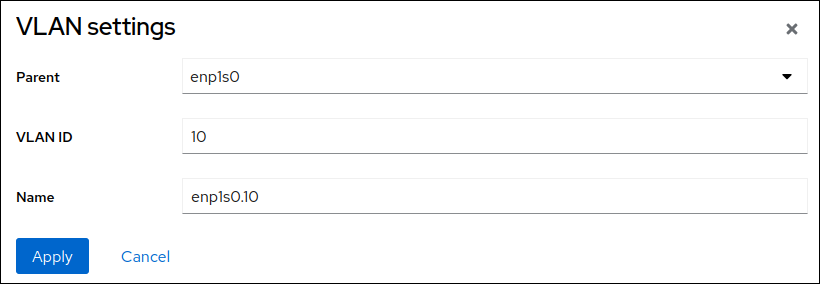
- Apply(적용)를 클릭합니다.
기본적으로 VLAN 장치는 동적 IP 주소를 사용합니다. 고정 IP 주소를 설정하려면 다음을 수행합니다.
-
인터페이스섹션에서 VLAN 장치의 이름을 클릭합니다. -
구성할 프로토콜 옆에 있는
편집을 클릭합니다. -
주소옆에 있는Manual을 선택하고 IP 주소, 접두사 및 기본 게이트웨이를 입력합니다. -
DNS섹션에서 + 버튼을 클릭하고 DNS 서버의 IP 주소를 입력합니다. 이 단계를 반복하여 여러 DNS 서버를 설정합니다. -
DNS 검색 도메인섹션에서 + 버튼을 클릭하고 검색 도메인을 입력합니다. 인터페이스에 정적 경로가 필요한 경우
Routes섹션에서 구성합니다.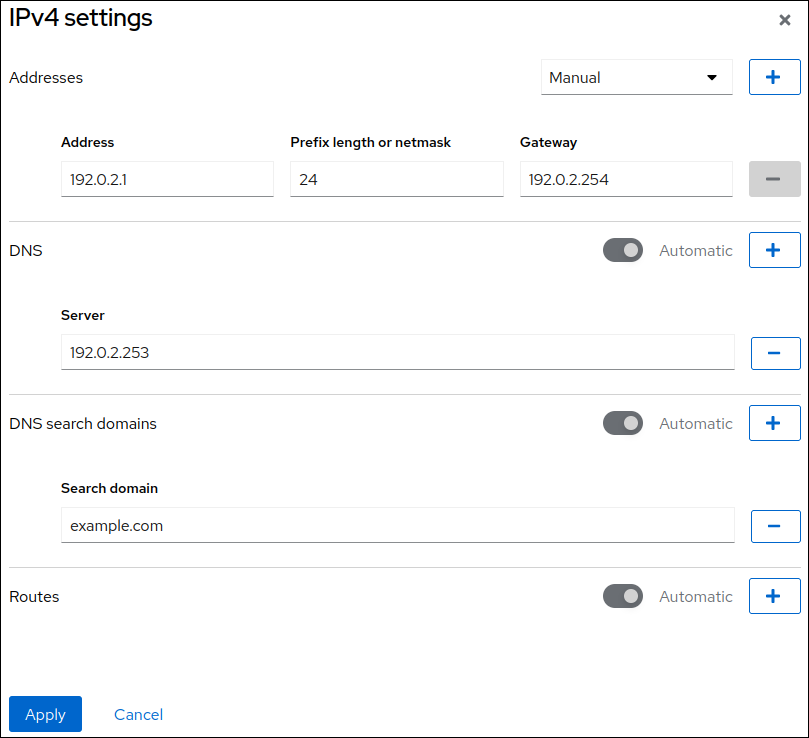
- 적용을클릭합니다.
-
검증
화면 왼쪽의 탐색에서
Networking탭을 선택하고 인터페이스에서 수신 및 발신 트래픽이 있는지 확인합니다.